Hvordan bestemmer jeg, om en dato falder mellem to datoer eller i weekenden i Excel?
Nogle gange vil du måske bestemme eller kontrollere, om en dato falder mellem to datoer eller weekend i Excel. Denne artikel viser dig følgende vanskelige måder at kontrollere, om en dato falder mellem to datoer eller weekend i Excel.
Bestem, om en dato falder mellem to datoer med formlen
Det er let at bestemme, om en dato falder mellem to datoer med et fantastisk værktøj
Bestem, om en dato falder på en weekend med formler og VBA-kode
Find ud af, om en dato falder i en weekend med et fantastisk værktøj
Flere tutorials til datoer ...
Bestem, om en dato falder mellem to datoer i Excel
Antag, at du skal bestemme, om datoerne i kolonne A falder mellem 7/1/2008 og 12/31/2009. gør som følger:

1. I en tom celle, siger Cell B2, skal du kopiere og indsætte nedenstående formel i den og trykke på Indtast nøgle.
=IF(AND(A2>$B$1,A2<$c$1),A2, FALSE)

Bemærk: Denne formel kontrollerer, om datoen falder mellem 7/1/2008 og 12/31/2009. Hvis datoen falder inden for denne periode, returnerer den datoen; hvis datoen ikke falder inden for denne periode, returnerer den teksten til FALSK.
2. Bliv ved med at vælge resultatcellen, træk Fill Handle ned for at få alle resultater. Se skærmbillede:

Nu kan du identificere, om en dato falder inden for et bestemt datointerval eller ej.
Bestem, om en dato falder mellem to datoer i Excel med Kutools til Excel
Her anbefaler du et fantastisk værktøj - Vælg specifikke celler nytte af Kutools til Excel. Dette værktøj hjælper dig med ikke kun at finde ud af alle datoer, der falder mellem to givne datoer, men også vælge alle kvalificerede dataceller med det samme.
Før du anvender det, skal du download og installer det først.
1. Vælg det interval med datoer, du vil bestemme, om de falder mellem to datoer, og klik derefter på Kutools > Type > Vælg specifikke celler. Se skærmbillede:

2. i Vælg specifikke celler dialogboksen skal du vælge Cell valgmulighed i Valgtype sektion, og angiv derefter Større end , Mindre end og klik til sidst på OK .
Du kan se dataceller, der falder mellem to datoer, vælges med det samme. Se skærmbillede:

Hvis du vil have en gratis prøveperiode (30 dage) af dette værktøj, klik for at downloade det, og gå derefter til at anvende handlingen i henhold til ovenstående trin.
Bestem, om en dato falder på en weekend med formler og VBA-kode
Du kan afgøre, om en dato i kolonne A falder i weekenden med følgende trin:
Metode A: Brug formlen til at kontrollere, om en dato falder på en weekend.
1. I en tom celle skal du kopiere og indsætte nedenstående formel i den og trykke på Indtast nøgle.
=IF(OR(WEEKDAY(A2)=1,WEEKDAY(A2)=7),A2,FALSE)
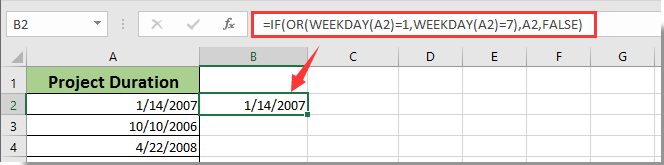
Denne formel identificerer, om en dato falder i weekenden eller ej. Hvis datoen falder i weekenden, returnerer den datoen; hvis datoen ikke falder i weekenden, returnerer den teksten til FALSK.
2. Bliv ved med at vælge resultatcellen, og træk derefter udfyldningshåndtaget ned for at få alle resultater.

Metode B: Brug brugerdefineret funktion til at kontrollere, om en dato falder på en weekend.
1. Tryk på ALT + F11 nøgler sammen for at åbne vinduet Microsoft Visual Basic for Applications.
2. Klik på i vinduet Microsoft Visual Basic til applikationer indsatte >> Moduler, og indsæt følgende makro i modulvinduet.
Public Function IsWeekend(InputDate As Date) As Boolean
Select Case Weekday(InputDate)
Case vbSaturday, vbSunday
IsWeekend = True
Case Else
IsWeekend = False
End Select
End Function3. Tryk på Alt + Q-tasterne samtidigt for at lukke vinduet Microsoft Visual Basic til applikationer.
4. Indtast formlen i en formel i en tom celle, og tryk derefter på Indtast nøgle.
=IsWeekend(A2)
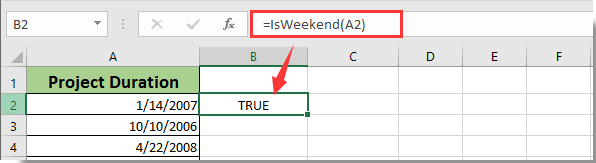
Hvis den returnerer teksten til Sand, datoen i Cell A2 er en weekend; og hvis den returnerer teksten til False, datoen i Cell A2 falder ikke på en weekend.
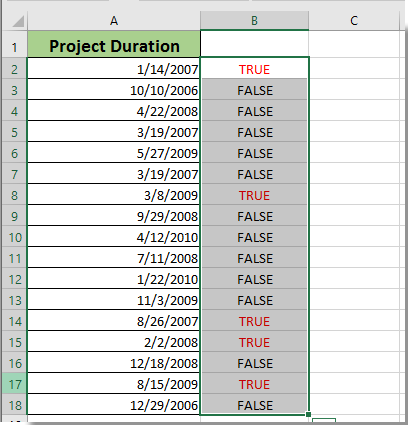
Find ud af, om en dato falder i weekenden med et fantastisk værktøj
Faktisk kan du konvertere alle datoer til hverdagsnavn og derefter kontrollere for weekender baseret på lørdag eller søndag. Her er Anvend datoformat nytte af Kutools til Excel kan hjælpe dig med let at løse problemet.
Før du anvender det, skal du download og installer det først.
1. Vælg datointervallet, og klik derefter på Kutools > dannet > Anvend datoformatering. Se skærmbillede:

2. i Anvend datoformatering dialogboksen, vælg Onsdag i Datoformatering og klik derefter på OK .
Nu konverteres de valgte datoer med det samme til hverdage. Du kan afgøre, om en dato falder i en weekend eller ikke direkte baseret på dens indhold. Se skærmbillede:

Noter:
- De konverterede resultater fungerede direkte i de originale data;
- Dette hjælpeprogram understøtter Fortryd "Ctrl + Z".
Hvis du vil have en gratis prøveperiode (30 dage) af dette værktøj, klik for at downloade det, og gå derefter til at anvende handlingen i henhold til ovenstående trin.
Relaterede artikler:
Konverter dato til ugedag, måned, årnavn eller nummer i Excel
Siger, at du indtaster en dato i en celle, og den vises som 12/13/2015. Er der en måde at kun vise måneden eller ugedagen eller teksten til månedsnavnet eller hverdagsnavnet, såsom december eller søndag? Metoderne i denne artikel kan hjælpe dig med let at konvertere eller formatere enhver form for dato for kun at vise ugedagsnavnet eller månedsnavnet i Excel.
Konverter hurtigt fødselsdato til alder i Excel
For eksempel får du en række forskellige fødselsdato-data i Excel, og du skal konvertere disse fødselsdatoer for at vise deres nøjagtige aldersværdi i Excel, hvordan vil du finde ud af det? Denne artikel viser nogle tip til nemt at konvertere fødselsdatoen til alder i Excel.
Sammenlign datoer, hvis de er større end en anden dato i Excel
Antag at du har en liste med datoer og ønsker at sammenligne disse datoer med en bestemt dato for at finde ud af den dato, der er større end den angivne dato på listen, hvad ville du gøre? I denne artikel viser vi dig metoder til at sammenligne datoer, hvis de er større end en anden dato i Excel.
Sumværdier mellem to datoer spænder i Excel
Når der er to lister i dit regneark, er den ene listen over datoer, den anden listen over værdierne. Og du vil kun opsummere værdierne mellem to datointervaller, for eksempel opsummere værdierne mellem 3/4/2014 og 5/10/2014, hvordan kan du beregne dem hurtigt? Metoderne i denne artikel vil gøre dig en tjeneste.
Tilføj dage til dato inklusive eller eksklusive weekender og helligdage i Excel
Denne artikel taler om at tilføje dage til en given dato eksklusive weekender og helligdage, hvilket betyder at kun tilføje hverdage (fra mandag til fredag) i Excel.
Find ud af, om en dato falder mellem to datoer eller weekend med Kutools for Excel
Kutools til Excel indeholder mere end 300 praktiske Excel-værktøjer. Gratis at prøve uden begrænsning på 60 dage. Download den gratis prøveperiode nu!
Bedste kontorproduktivitetsværktøjer
Overlad dine Excel-færdigheder med Kutools til Excel, og oplev effektivitet som aldrig før. Kutools til Excel tilbyder over 300 avancerede funktioner for at øge produktiviteten og spare tid. Klik her for at få den funktion, du har mest brug for...

Fanen Office bringer en grænseflade til et kontor med Office, og gør dit arbejde meget lettere
- Aktiver redigering og læsning af faner i Word, Excel, PowerPoint, Publisher, Access, Visio og Project.
- Åbn og opret flere dokumenter i nye faner i det samme vindue snarere end i nye vinduer.
- Øger din produktivitet med 50 % og reducerer hundredvis af museklik for dig hver dag!
